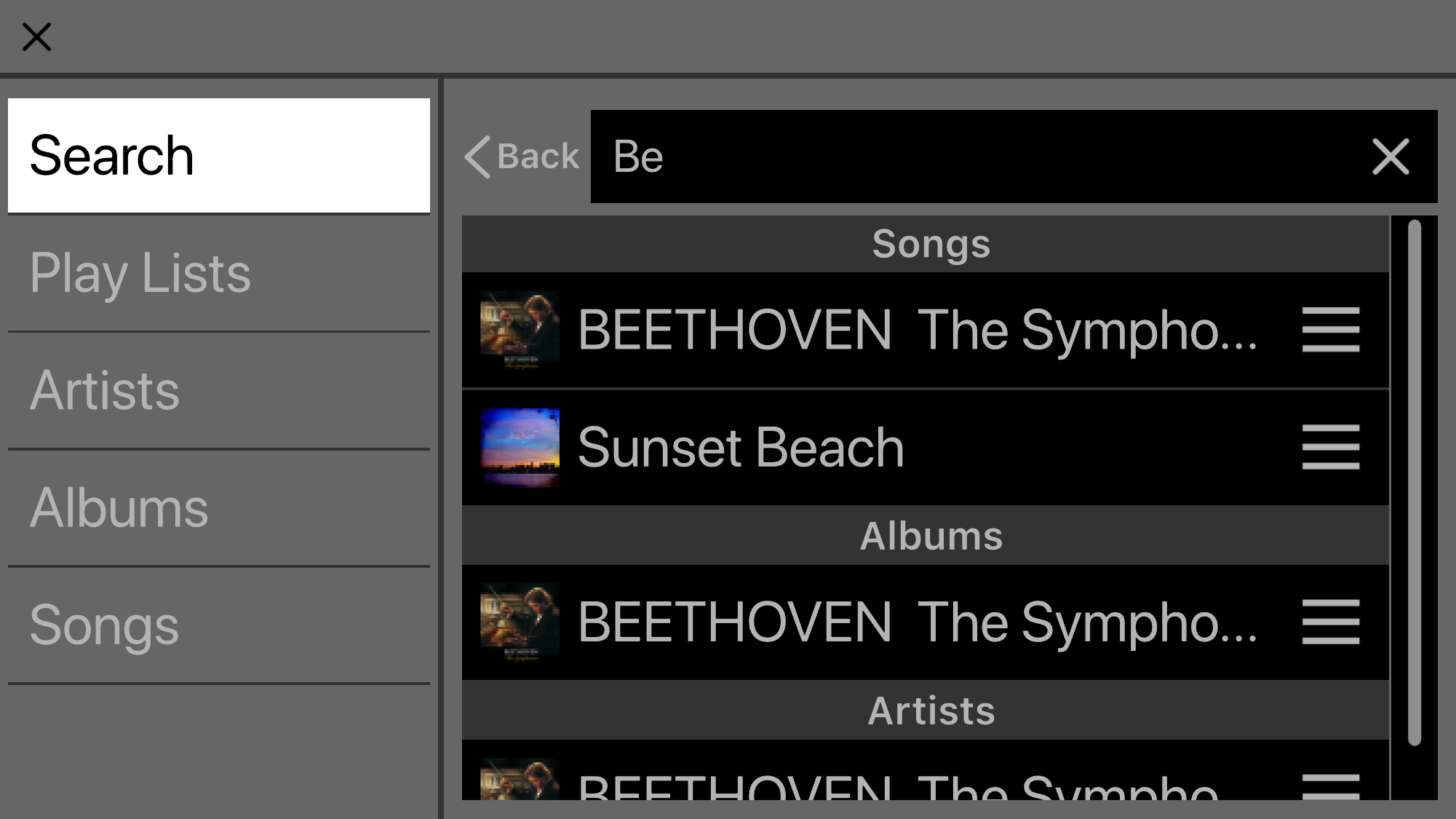SONG画面
9. SONG画面
この画面では、再生する曲の選択やプレイリストの作成をします。
左側のメニューのタブをタップして画面を切り替えます。
9.2. Playlists
モバイル端末に保存されているプレイリストをリスト表示します。
①
New Playlistボタン
新規にプレイリストを作成します。タップすると、新規プレイリスト名を入力する画面が表示されます。
②
Deleteボタン
タップすると、選択したプレイリストを削除します。
③
Addボタン
タップすると、選択したプレイリストに追加します。
NOTE
-
本アプリケーション以外で作成したプレイリストは編集できません。編集できないプレイリストは、鍵マークのアイコンが左上に表示されます。
9.2.1. 新規プレイリストを作成する
-
New playlistをタップします。
新規プレイリスト名を入力する画面が表示されます。
-
プレイリスト名を入力し、Doneボタンをタップして確定します。
NOTE
-
最大64文字まで入力できます。日本語も入力できます。
9.3. Artist
モバイル端末に保存されている曲のアーティストをリスト表示します。
①
Addボタン
タップすると、プレイリスト選択画面が表示され、選択したプレイリストにこのアーティストの曲を追加できます。
9.4. Albums
モバイル端末に保存されているアルバムをリスト表示します。アルバムをタップすると、そのアルバムに含まれる曲をリスト表示します。
①
Addボタン
タップすると、プレイリスト選択画面が表示され、選択したプレイリストにアルバムの曲を追加できます。
9.6. Folder (Android端末のみ表示)
フォルダーをタップすると、内容(曲とフォルダー)をリスト表示します。フォルダーをタップすると、そのフォルダーの内容をリスト表示します。
①
Addボタン
タップすると、プレイリスト選択画面が表示され、選択したプレイリストにこのフォルダーの曲を追加できます。